使用斑马Gk888t打印机驱动安装打印的教程
很多客户不知道如何安装斑马热敏打印机(GK888t)的驱动程序,有的客户安装打印驱动程序不好用(不出纸或打印不正常),这里介绍下如何安装GK888t的热敏驱动。
1、下载斑马GK888t的打印驱动程序,下载后解压到当前目录。
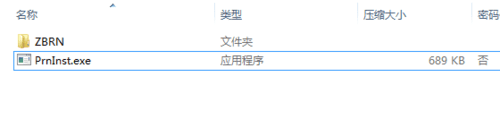
2、双击解压目录里的“PrnInst.exe”进行安装,并点击“下一步”
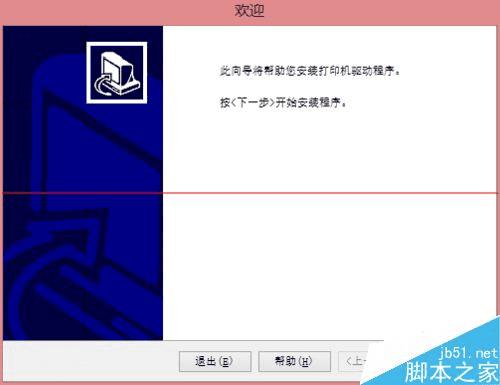
3、点击“安装打印机”

4、制造商选择“ZDesigner”,打印机选择“ZDesigner GK888t”。
注意,这里一定不能选择带“ZPL”或“EPL”的,否则可能会导致不能打樱这也是大部分客户遇到的问题,千万要注意。
选择好后,点击“下一步”
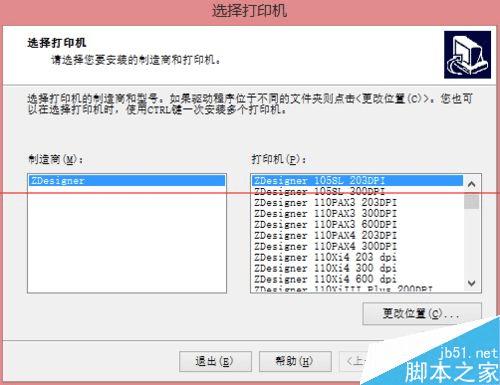
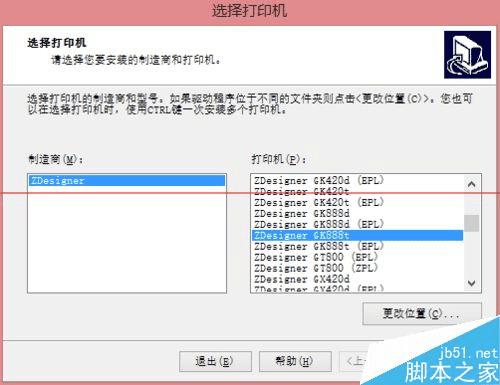
5、端口这里要选择usb001,如果没有,可以先不眩语言选择简体中文。点击“下一步”
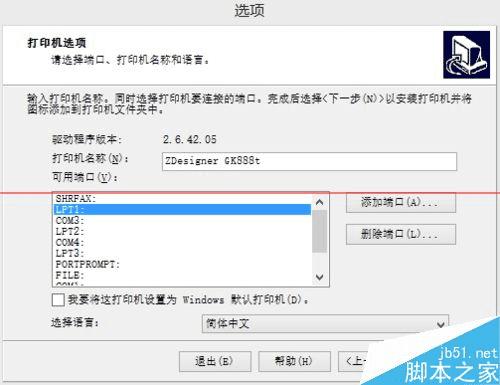
6、这两个选择框可以都不选,点击“完成”。
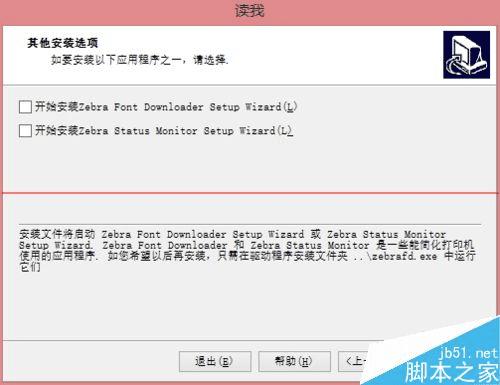

7、稍等一会儿,打印机驱动就安装好了。我们可以在电脑控制面板的设备和打印机里,看到新安装的斑马GK888t热敏打印机。
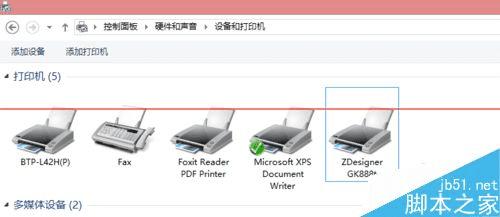
8、在“设备和打印机”界面,右键“ZDesigner GK888t”,点击“打印首选项”,输入您热敏纸张的大校在这个示例里,我将宽度设置为:10.0,将高度设置为:18.0。您不一定需要和我设置的一样,要根据您实际热敏纸张的大小进行设置。
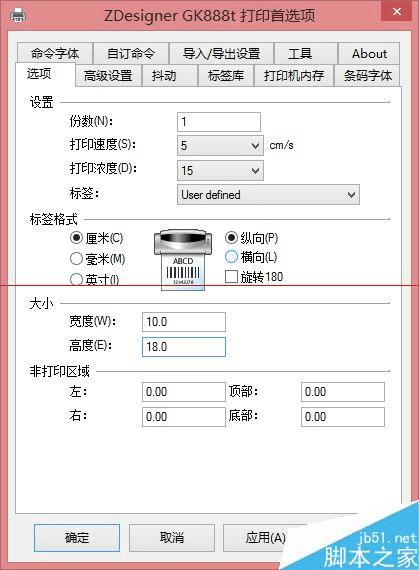
9、点击“打印首选项”界面的“高级设置”标签页,将标签纸张类型,设置为“热敏”。点击“校正”按钮,打印机会自动出纸,以检测您的热敏纸张的大校等检测完毕(打印机不再出纸),整个安装过程就圆满结束了。
然后,您就可以在《我打》软件里愉快地打印热敏面单了。

注意事项:
1、安装驱动时,一定不能选择带“ZPL”或“EPL”的驱动,否则可能会不能正常打樱
2、如果“校正”时打印机不出纸,可能是端口不对,需要在“打印机属性”里修改端口,直到能正常出纸才行。
本文地址:http://www.45fan.com/dnjc/18441.html
